Веб-камеры сегодня широко используются в различных сферах нашей жизни: для видеозвонков, стримов, вебинаров, онлайн-конференций и многого другого. Однако, отсутствие интернета может стать проблемой при проверке работы веб-камеры, особенно если требуется использовать онлайн-сервисы. Но не отчаивайтесь, в этой статье мы расскажем вам о нескольких способах проверки работы веб-камеры без подключения к сети.
Первый способ - использование специализированных программ для работы с веб-камерой. Некоторые из них, такие как Yawcam или MyCam, позволяют проверить работоспособность вашей веб-камеры, записать видео или сделать снимок без необходимости подключения к интернету. Просто установите программу на ваш компьютер и следуйте инструкциям по настройке и использованию.
Второй способ - использование операционной системы для проверки работы веб-камеры. В большинстве современных операционных систем, таких как Windows, MacOS или Linux, встроена возможность проверки работы веб-камеры без подключения к интернету. Вам просто нужно открыть встроенное приложение для камеры и следовать инструкциям по настройке и просмотру изображения с веб-камеры.
Независимо от выбранного способа, обязательно проверьте, что ваша веб-камера подключена к компьютеру и правильно установлена. Убедитесь, что на вашем устройстве установлены необходимые драйверы для веб-камеры, чтобы обеспечить ее правильную работу. Если у вас возникли проблемы с подключением или настройкой, обратитесь к инструкции к вашей веб-камере или посетите сайт производителя для получения дополнительной информации и поддержки.
Проверка работы веб-камеры без интернета
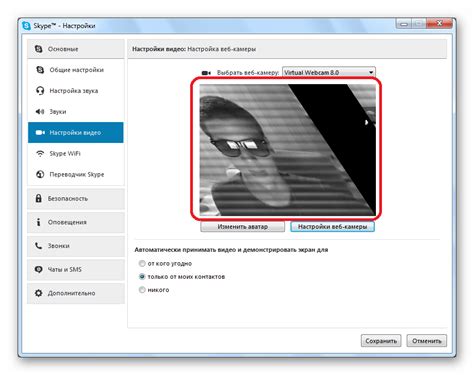
Возможность проверить работу веб-камеры без подключения к интернету может быть полезной во многих случаях. Например, если у вас нет доступа к сети, но вам необходимо убедиться, что ваша веб-камера функционирует корректно перед проведением важного видео-звонка или записью.
Существует несколько способов проверки работы веб-камеры без интернета:
1. Использование встроенных средств операционной системы:
Большинство операционных систем, таких как Windows, macOS и Linux, предлагают встроенные инструменты для проверки работы веб-камеры.
Windows: Для проверки работы веб-камеры на компьютере с Windows, можно воспользоваться встроенной программой "Камера". Для ее открытия достаточно нажать клавишу Windows и ввести "Камера" в строке поиска. Затем следует выбрать соответствующий результат поиска и открыть приложение. Если веб-камера функционирует нормально, вы сможете увидеть изображение, которое она передает.
macOS: Владельцы компьютеров Mac могут использовать встроенное приложение "Photo Booth" для проверки работы веб-камеры. Для ее запуска достаточно открыть папку "Программы", найти "Photo Booth" и открыть приложение. Если веб-камера работает правильно, вы увидите изображение себя на экране.
Linux: В большинстве дистрибутивов Linux существуют различные приложения для проверки работы веб-камеры. Некоторые из них включают Cheese, GUVCView и Kamoso. Для использования этих приложений, достаточно запустить их из меню приложений и проверить, передает ли веб-камера изображение.
2. Использование программы для работы с веб-камерой:
Если встроенных средств операционной системы недостаточно, можно воспользоваться программами сторонних разработчиков для проверки работы веб-камеры. Некоторые из таких программ включают VLC Media Player, ManyCam и Debut Video Capture Software. Скачайте и установите нужное вам приложение, затем откройте его и выберите веб-камеру для проверки. Если веб-камера функционирует правильно, вы увидите изображение, которое она передает.
Важно помнить, что для проверки работы веб-камеры без интернета необходимо иметь установленное и настроенное программное обеспечение. Также следует убедиться, что веб-камера правильно подключена к компьютеру и включена.
В общем, проверка работы веб-камеры без интернета не является сложной задачей и может быть выполнена с помощью встроенных средств операционной системы или специальных программ сторонних разработчиков. Этот процесс поможет вам убедиться, что ваша веб-камера функционирует надлежащим образом перед началом важной видео-коммуникации или записью.
Способы проверки работы веб-камеры

- Проверка веб-камеры с помощью встроенного приложения
- Проверка веб-камеры с помощью онлайн-сервиса
- Проверка веб-камеры с помощью программного обеспечения
Множество операционных систем имеют встроенные приложения, которые позволяют проверить работоспособность веб-камеры. Просто откройте это приложение и следуйте инструкциям, чтобы запустить проверку. В результате вы увидите изображение из веб-камеры.
Существуют различные онлайн-сервисы, которые позволяют вам проверить работу веб-камеры. Просто откройте любой из них в веб-браузере, разрешите доступ к веб-камере и следуйте инструкциям на экране. Вы увидите реальное изображение из веб-камеры, что подтвердит ее работоспособность.
Вы также можете скачать специальное программное обеспечение для проверки работы веб-камеры. Установите программу на компьютер, запустите ее и выполните инструкции для запуска проверки. Результаты покажут, работает ли веб-камера должным образом.
Выберите подходящий способ для вас и проверьте работу веб-камеры, чтобы быть уверенным в ее готовности к использованию.
Инструкции по проверке веб-камеры
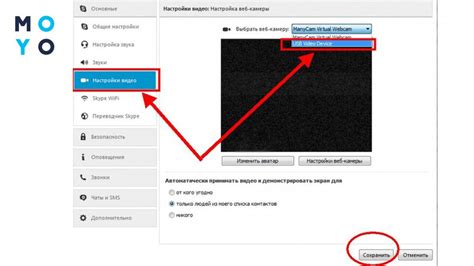
Проверка работоспособности веб-камеры может быть полезной, если вы хотите убедиться, что она функционирует безупречно перед его использованием. В этом разделе мы рассмотрим несколько способов, которые позволят вам проверить работу веб-камеры без доступа к Интернету.
1. Используйте приложение камеры на вашем устройстве.
Большинство современных устройств, таких как ноутбуки, планшеты и смартфоны, оснащены встроенными приложениями камеры. Вы можете использовать это приложение для проверки работоспособности веб-камеры. Откройте приложение камеры и убедитесь, что вы видите видео себя или окружающей обстановки на экране.
2. Используйте программу для обработки изображений.
Если ваше устройство не имеет встроенного приложения камеры, вы можете воспользоваться программой для обработки изображений, такой как Microsoft Paint или Adobe Photoshop. Откройте программу и выберите опцию "Захват изображения с камеры". Если видео себя или окружающей обстановки отображается на экране, значит, веб-камера работает нормально.
3. Подключите веб-камеру к другому устройству.
Если у вас есть другое устройство с веб-камерой, попробуйте подключить вашу камеру к нему. Устройство должно автоматически распознать подключенную камеру и показать видео себя или окружающей обстановки на экране. Если видео отображается, значит, веб-камера работает правильно.
4. Обратитесь к руководству пользователя.
Если у вас есть руководство пользователя для веб-камеры, прочтите его инструкции по проверке работоспособности камеры. Разные модели камер могут иметь разные способы проведения этой процедуры.
5. Обратитесь к технической поддержке.
Если вы все еще испытываете проблемы с вашей веб-камерой, свяжитесь с производителем или технической поддержкой устройства. Они смогут предоставить дополнительную помощь и инструкции по проверке работоспособности веб-камеры.
Следуя вышеуказанным инструкциям, вы сможете проверить работу веб-камеры даже без доступа к Интернету. Это позволит вам быть уверенным, что камера функционирует корректно перед ее использованием.